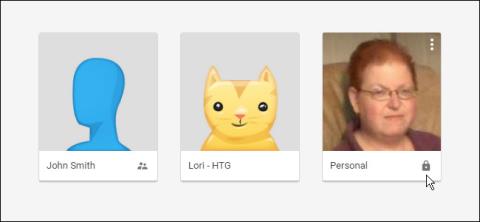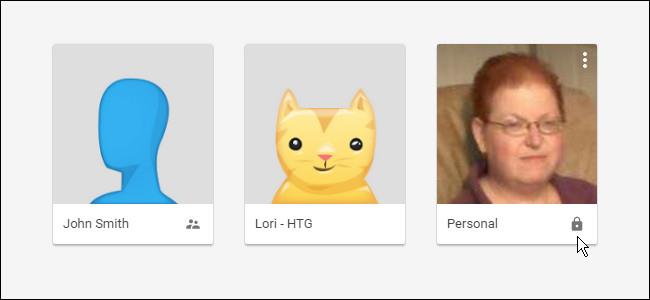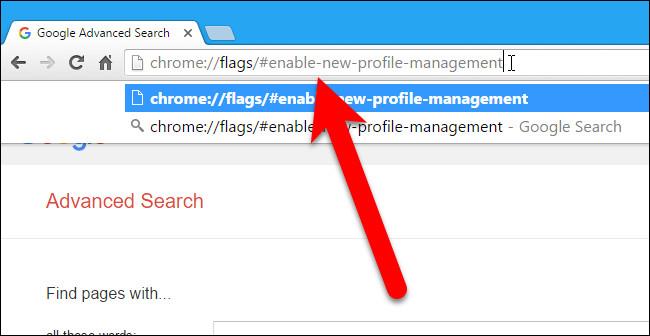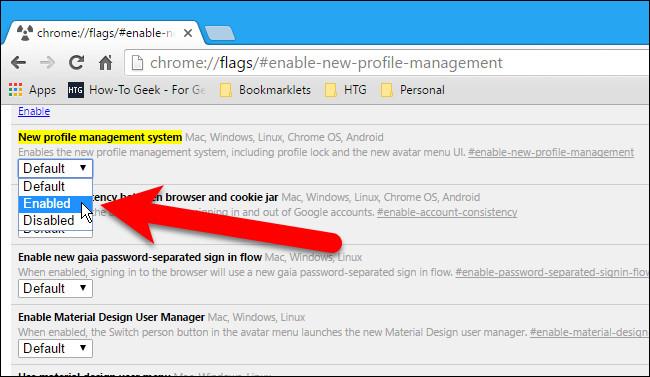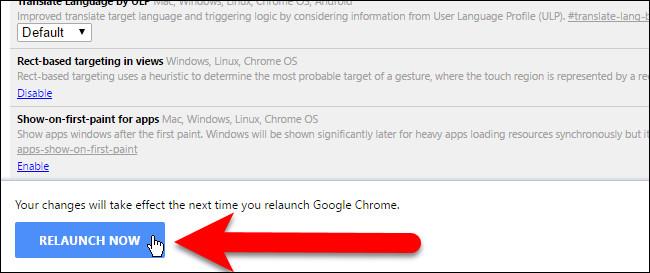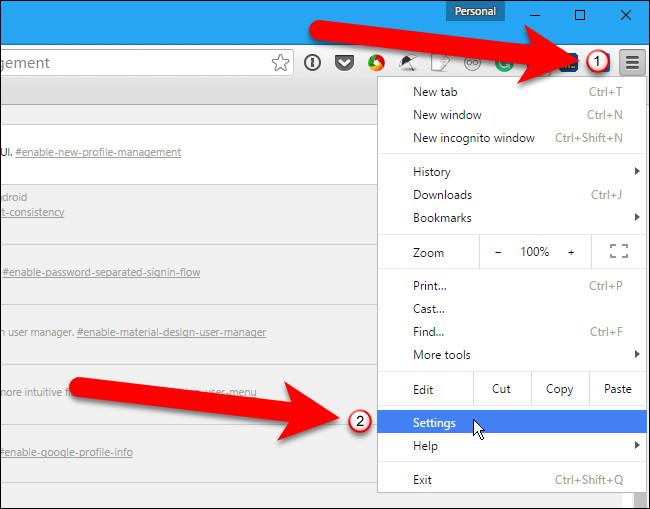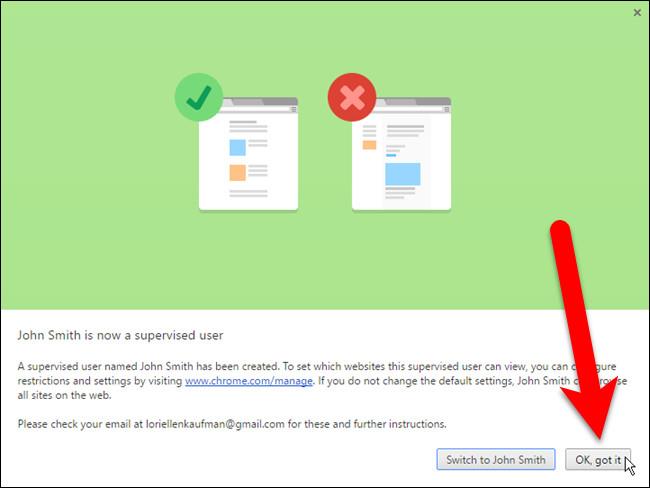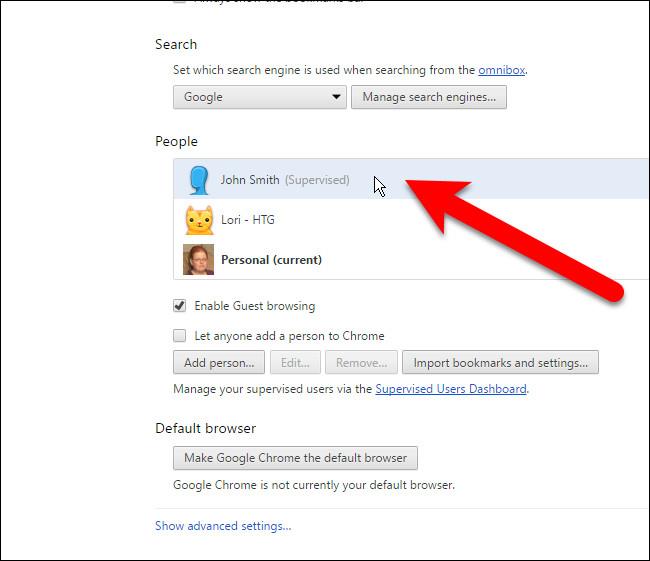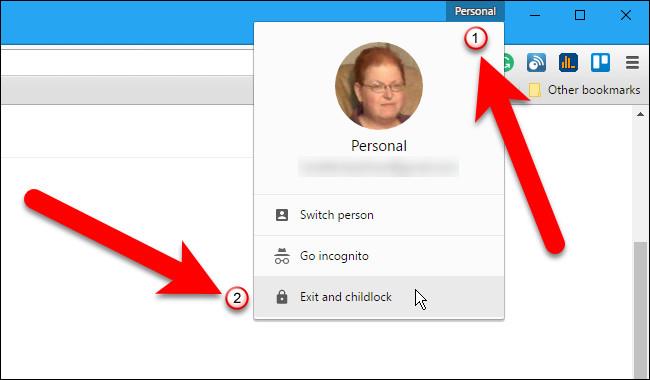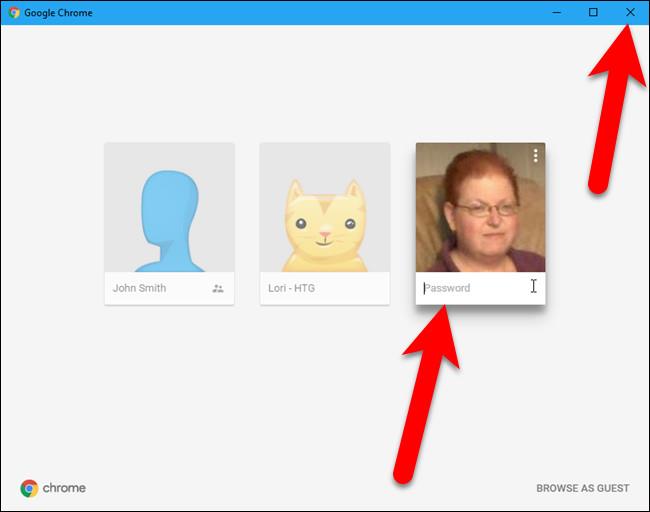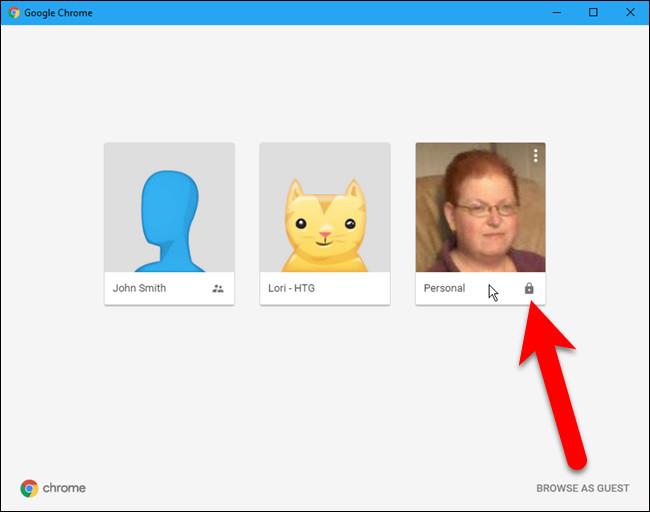Chrome позволяет легко переключать профили во время просмотра веб-страниц. Предположим, вы одолжили свой компьютер другому пользователю и не хотите, чтобы он получил доступ к вашему профилю Chrome , который содержит закладки, историю просмотров и даже пароли... тогда вы можете заблокировать профиль Chrome с помощью пароля вашей учетной записи Google.
Чтобы заблокировать свой профиль Chrome с помощью пароля учетной записи Google, вам необходимо добавить нового пользователя, чтобы Chrome считал его контролирующим пользователем. В статье ниже LuckyTemplates расскажет вам, как заблокировать ваш профиль.
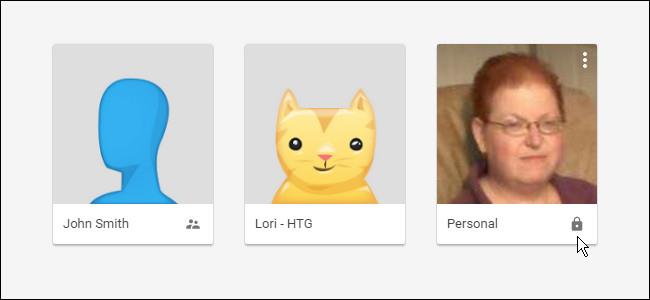
Как заблокировать профиль Google Chrome паролем
Для этого вам необходимо использовать новый менеджер профилей в Chrome. Сначала вы должны включить новый менеджер профилей в Chrome. Введите команду ниже в адресную строку браузера и нажмите Enter:
chrome://flags/#enable-new-profile-management
Примечание :
Вам не обязательно использовать этот новый профиль, но должен быть хотя бы один контролирующий пользователь, чтобы вы могли получить доступ к опции блокировки профиля.
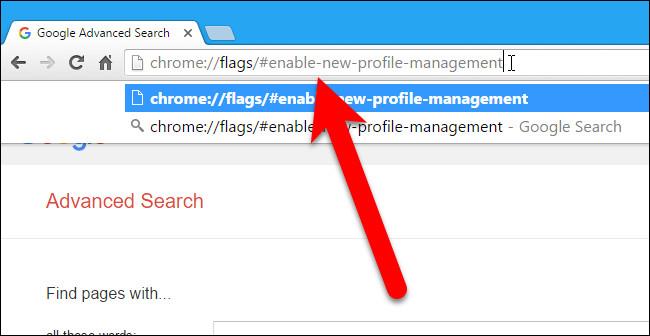
В новом окне, появившемся на экране, в раскрывающемся меню в разделе «Новая система управления профилями» нажмите «Включено» .
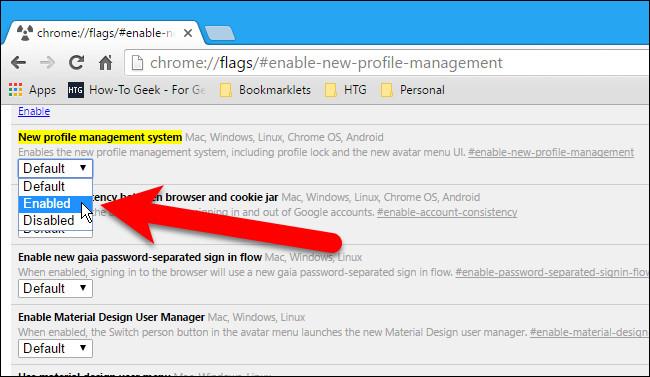
Chrome принудительно перезапустится, чтобы применить изменения, поэтому прокрутите вниз список флагов , найдите и нажмите «Перезапустить сейчас» .
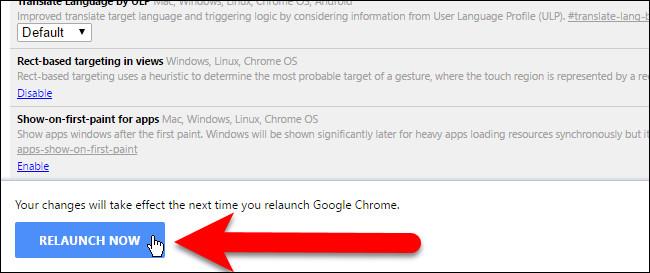
После повторного открытия Chrome нажмите на значок меню (3 точки или 3 прямые линии) в правом верхнем углу окна браузера, выберите « Настройки» .
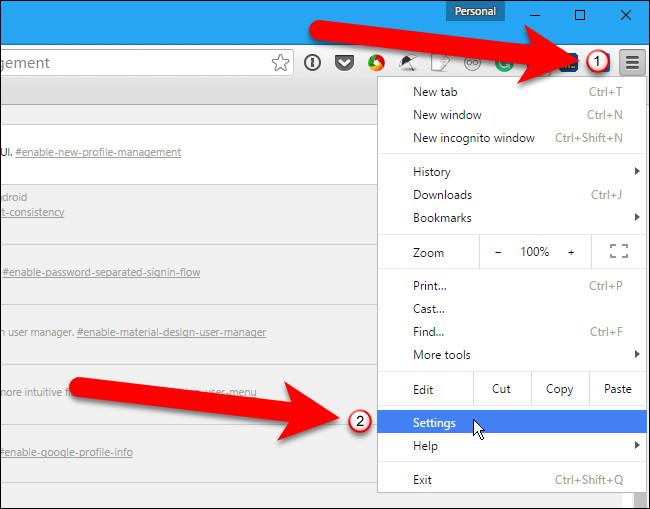
Страница настроек откроется на новой вкладке. Здесь вы найдете раздел «Люди» , затем нажмите «Добавить человека» .

В диалоговом окне «Добавить человека» введите имя нового пользователя, который вам нравится, а затем установите флажок « Контроль и просмотр веб-сайтов, которые этот человек посещает с вашего адреса электронной почты@gmail.com ».
При желании вы можете изменить фотографию, связанную с этим пользователем, щелкнув описательное изображение, а затем нажав «Добавить» .

Следующее диалоговое окно уведомит вас о том, что новый пользователь, которого вы только что добавили, является пользователем-супервизором. Вы можете управлять настройками мониторинга пользователей, щелкнув ссылку www.chrome.com/manage в диалоговом окне, а затем нажав «ОК» , понятно.
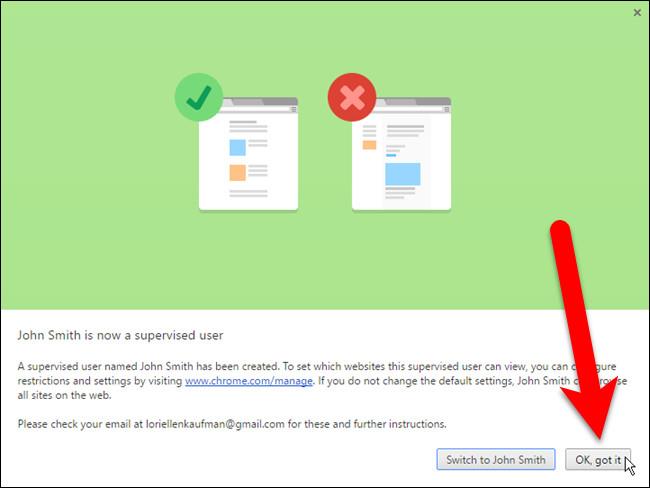
И вы увидите нового пользователя в списке «Люди» со словом « Под наблюдением» рядом с именем пользователя.
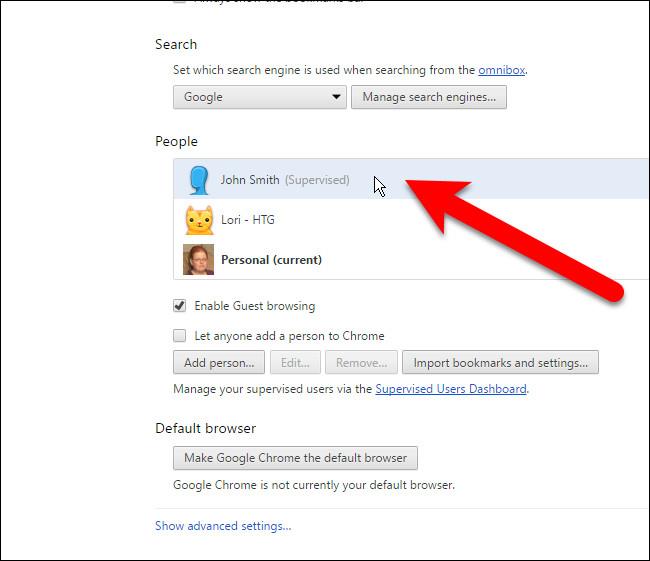
Теперь вы можете нажать кнопку в верхнем углу окна браузера с именем вашего профиля, затем выбрать « Выход и блокировка от детей» , чтобы закрыть окно Chrome и заблокировать свой профиль.
Примечание :
Чтобы заблокировать профиль, необходимо выйти из Chrome, используя опцию «Выход и блокировка от детей» в меню переключения профиля. Если вы выйдете из Chrome обычным способом, ваш профиль окажется в разблокированном состоянии.
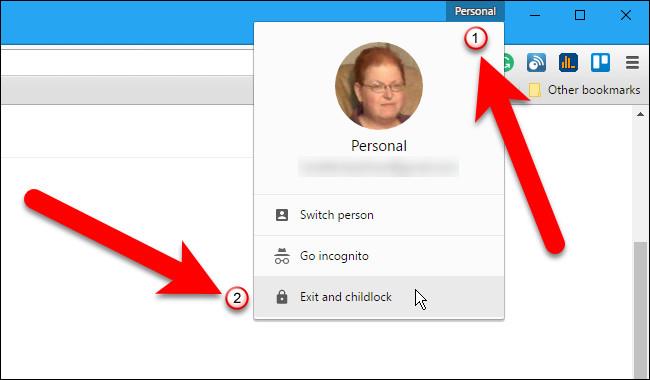
В диалоговом окне профиля Google Chrome автоматически отобразится выбранная учетная запись, и вы будете готовы « принять » ваш пароль. Если вы не хотите сразу открывать браузер Chrome, щелкните значок X в правом верхнем углу, чтобы закрыть диалоговое окно.
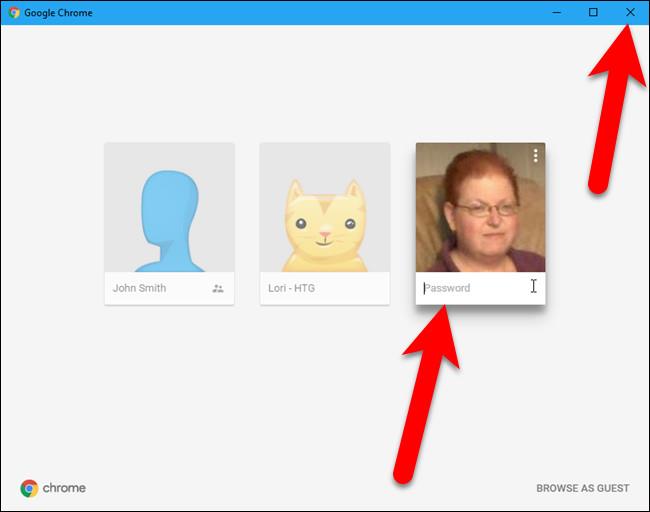
Если вы хотите открыть Chrome со своим профилем , защищенным паролем , введите пароль своей учетной записи Google и нажмите Enter.
Когда ваш профиль заблокирован и вы открываете Chrome с этим профилем, на экране появится диалоговое окно. В этом диалоговом окне вы увидите значок замка в профиле, который вы настроили для защиты. Нажмите на этот профиль пользователя и введите пароль, чтобы открыть Chrome с заблокированной учетной записью.
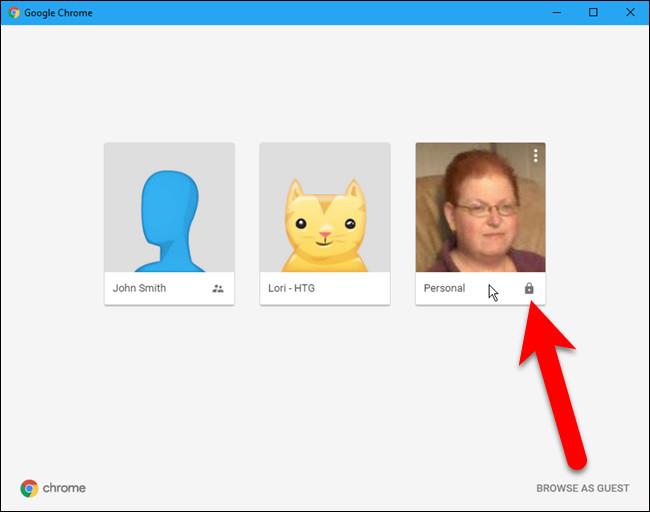
См. еще несколько статей ниже:
Удачи!